Como restaurar Steam sem reinstalar jogos
Seu cliente Steam está travando ou tem se comportado estranho? Ou a loja não está abrindo no cliente? Não precisa se desesperar. Você pode restaurar Steam sem reinstalar jogos, essa restauração atualiza os seus arquivos do Steam sem mexer nos seus jogos, você não precisará reinstalar nada depois. A restauração corrige erros que normalmente só seriam corrigidos reinstalando o Steam como erro ao carregar jogo, travamentos etc.
Para qualquer problema que encontrar no Steam, primeiro tente fazer esta restauração, se ela não conseguir corrigir o problema, aí, sim, resintale o cliente novamente.
Como restaurar Steam sem reinstalar jogos
Restaurando Steam no Windows
Comece fechando completamente o cliente Steam, verifique se o ícone está aparecendo na bandeja do sistema perto do relógio do Windows, se estiver clique com o botão direito do mouse e selecione “Sair”
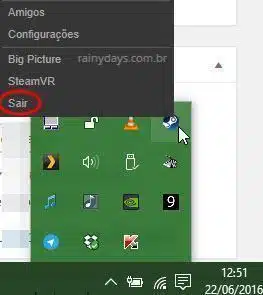
Abra o “Executar” apertando no teclado a tecla Windows junto com a tecla R.
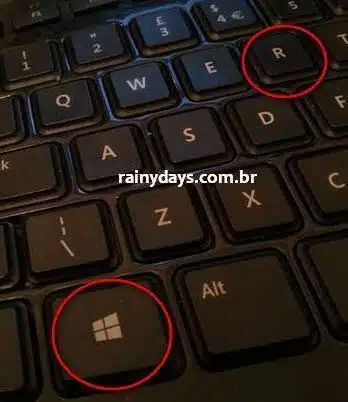
Na janela do Executar digite o comando abaixo e clique em “Ok” ou aperte Enter no teclado.
steam://flushconfig
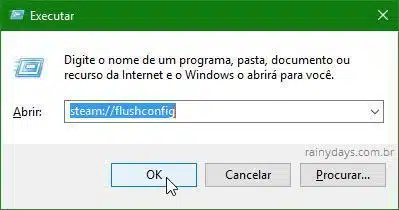
Vai abrir a janela de confirmação do Steam avisando que as configurações do Steam serão redefinidas e você precisará iniciar a sessão (fazer login novamente). Clique em “Ok”.
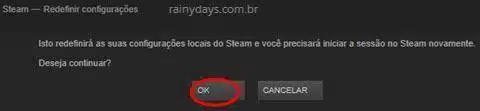
Depois ele deve já abrir a janela de login, não faça login ainda! Reinicie o computador.
Quando iniciar não clique no atalho que você criou do programa. Entre na pasta onde o Steam está gravado e clique no arquivo executável “Steam.exe” ou somente “Steam” (se seu computador não mostrar extensão de arquivo). A pasta padrão de instalação é C:\Arquivos de Programas (x86)\Steam.
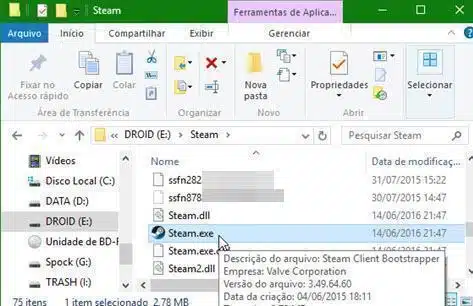
Faça login no cliente com seus dados.
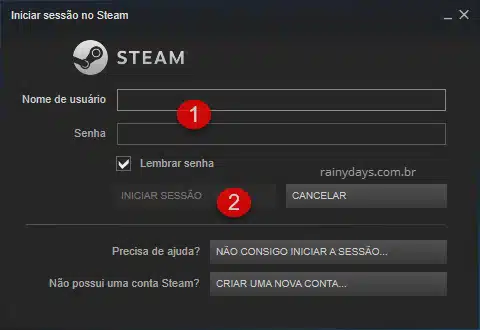
Aguarde ele fazer atualização das informações.
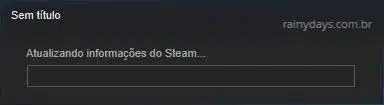
Pronto, depois o cliente vai abrir normalmente como se estivesse acabado de instalá-lo. Verifique se o erro foi corrigido.
Restaurando Steam no OS X
No Mac é parecido. Feche totalmente o cliente Steam.
Abra o “Conectar ao Servidor” apertando as teclas Command + K.
Digite o comando abaixo e aperte Enter no teclado:
steam://flushconfig
Reinicie o seu computador. Depois que iniciar, abra o Steam, faça login com seus dados e verifique se o problema foi resolvido.
Restaurando Steam no Linux
Abra o Terminal, digite o comando abaixo e aperte Enter no teclado.
steam --resetVai aparecer a mensagem:
“Installing bootstrap /home/[nome de usuário]/.steam/steam/bootstrap.tar.xz
Reset complete!”
Reinicie o computador, inicie o Steam, faça login e verifique se o problema foi solucionado.
